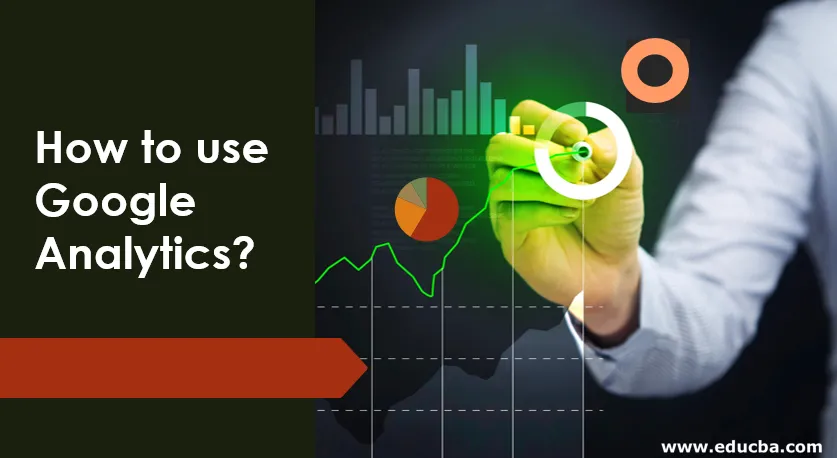
Introduksjon til Google Analytics
Google Analytics brukes til å spore og registrere brukerdataene og aktiviteten til nettstedet sammen med bruken av avvisningsfrekvens og trafikkflyt. Det kan være innebygd med google-annonser der brukeren kan se alle nettsteder på nettet det er kvalitet, transaksjoner, nedlastingshastighet og fildata og buffertid. Det er en avansert tilnærming i en oversikt over dashbordet og genererer en rapport med et samlet datasett. Den kan også analysere sider med dårlig ytelse med brukerens geografiske beliggenhet og oppholdstid på disse websidene. Det brukes mest i e-handel for å spore lysbildets transaksjoner, inntekter og andre handelsmålinger.
Hvordan bruke Google Analytics?
- Google Analytics bruker unik kode for å spore dataene, og brukeren må installere og kjøre koden på hver webside på et nettsted. Denne koden kan være et utdrag av alle programmeringsspråk. Denne koden brukes til å samle inn brukerinformasjonen og også angi informasjonskapsler på brukerens enhet. For å trekke ut den dyptgående informasjonen er UTM-parameteren merket til slutten av URL-en, og her får sosiale medier mer inntekter fra brukere ved å bruke denne teknikken.
- Google Analytics har generelt synspunkter på dimensjoner og beregninger. Dimensjoner gir dataene om trafikk fra brukerens sted eller sosiale medier der brukeren tilbringer mesteparten av tiden sin. Metrics er de kvantitative verdiene gitt til dimensjoner. Den tar avgjørelser med tre hovedkategorier som anskaffelse, atferd og konverteringer.
- Anskaffelsesrapport for å se trafikken på nettsteder og nettlesere som Google, Bing eller Yahoo. På siden for sosiale medier kan du legge ut hvilken som helst annonse om produktet eller innholdet som brukeren søker i nettleseren. Hvis det er relatert til noen virksomhet, kan du publisere det på offisielle nettsteder som LinkedIn.
- Oppførselen gir detaljene om brukeren hva han gjør faktisk på nettstedet med tanke på sidevisning, unik sidevisning, avvisningsfrekvens, gjennomsnittlig tidsbruk på nettsiden og prosentvis avslutning.
- Ved hjelp av Google Analytics kan du samle søkedataene fra søkefeltet for å øke avvisningsfrekvensen og konverteringene. Det gir også forholdet mellom trigger, avgrensninger og søke- og exit-prosent. Den beregner også klikkene på videospilleren, eksterne lenker og nedlastinger. Sammendragsrapporten dekker all informasjon, grafer og beregninger om brukeren og nettstedene.
- Konverteringsdelen er en teknikk fra Google Analytics som brukes til å forstå personene som konverterer nettstedet som er nødvendig for å forbedre konverteringsfrekvensen. Konverteringsrapporten er delt opp i fire hovedkolonner som er e-handel, mål, attribusjon og multikanalstrakt.
- E-handelsdelen dekker virksomheten som selger varer, innkjøpsordre, produktanmeldelser, antall solgte produkter, unikt kjøp av en bestemt vare. Fra disse kriteriene kan du trekke en resultatrapport og kunne gjette trendingene for et produkt, og det er et prisområde i hver sesong. Ved hjelp av transaksjonsdata kan du beregne inntektsfordelingen.
- Måldelen begynner fra oversiktsfanen som viser tillegg til antall samtaler som er gjort på nettstedet ditt. Den viser også varene i handlekurven og sendte produkter. Det primære målet viser kompletteringssiden som vises etter påmeldingssiden. Deretter navigerer den til målet forrige trinnside som viser konverteringssiden.
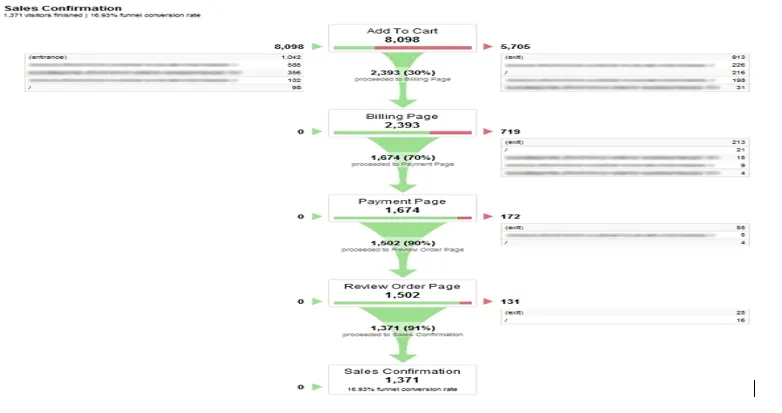
Kildebilde: analytics.google
- Dette er en traktvisualisering som viser siden fra begynnelsestrinnet til utgangssiden. Dette hjelper deg med å finne eventuelle feil i prosessen og hjelper til med å fikse det for å øke kjøps- og transaksjonsraten. Tidsforsinkelsen i denne rapporten viser hvor mange klikk og besøk siden hadde. Attributtelen av modellsammenligningsverktøyet som hjelper til med å analysere fra konvertering til endringsattribusjonen.
- Problemløsningsverktøy: Overbelastning av data er et stort problem her, så på slutten av dagen brukes Google Analytics som et problemløsningsverktøy. Men hvis det er for langsom hastighet å laste og oppdatere nettsteder, vil kundene bli skuffet, så cache blir laget for å unngå denne typen avvik.
Hvordan opprette og legge til en bruker?
Følg trinnene for å opprette brukeren,
Opprett en konto og angi eiendommen
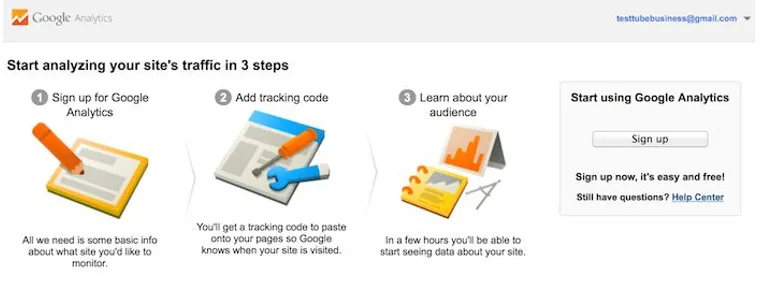
Kildebilde: analytics.google
Initialiser med sporingskode sammen med vilkår og betingelser ved å klikke i avmerkingsboksen
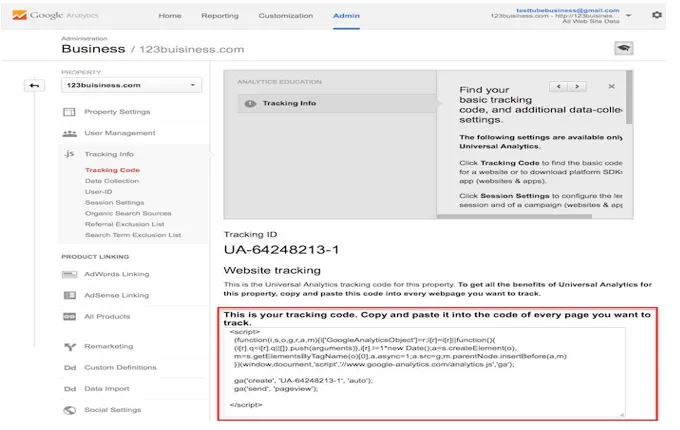
Kildebilde: analytics.google
Legg til koden som er sammensatt av et programmeringsavdrag i HTML-koden.
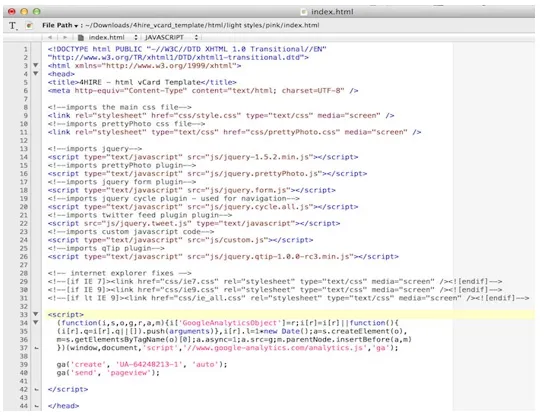
Kildebilde: analytics.google
Angi mål og nøkkelord for nettstedsøk i søkemotoroptimalisering
Legg til relaterte kontoer og egenskaper ved å klikke på Administrasjonsalternativet
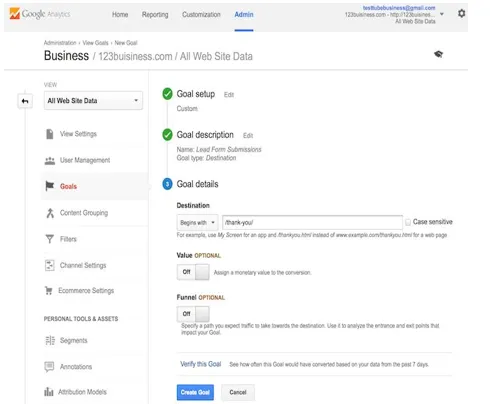
Kildebilde: analytics.google
For å se og trekke ut rapporterer Google Analytics læring av nettstedstrafikk av en publikumsoversiktsrapport
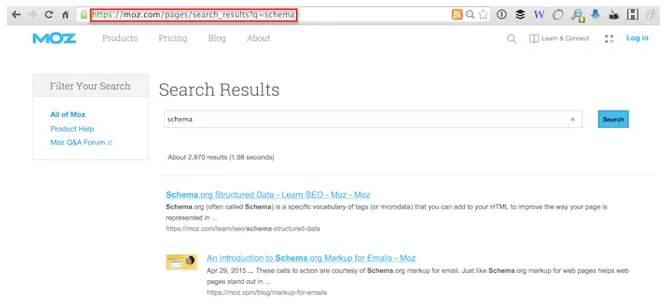
Kildebilde: analytics.google
Standard Google analytiske rapporter og dens typer som anskaffelsesrapport, atferdsrapport, konverteringsrapport og publikumsrapport.
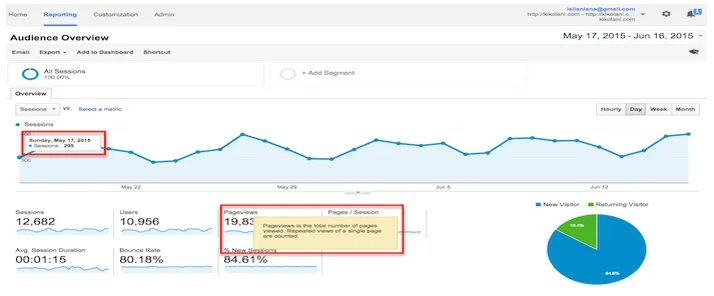
Kildebilde: analytics.google
Lag snarveikoblinger og e-postmeldinger. Overvåk med jevne mellomrom koblinger og e-poster.
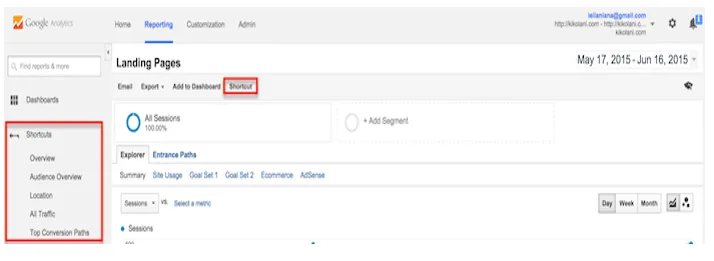
Kildebilde: analytics.google
Følg trinnene nedenfor for å legge til bruker,
- Logg inn på Google Analytics-siden
- Velg Administrator, og gå til konto / eiendom / visning
 Kildebilde: analytics.google
Kildebilde: analytics.google
- Trykk på brukerstyring under kontokolonnen
- I + Brukerlisten velger du + for å legge til nye brukere
- Angi gyldig e-post-ID for Google-kontoen
- Velg varslingsmetode enten mail eller melding
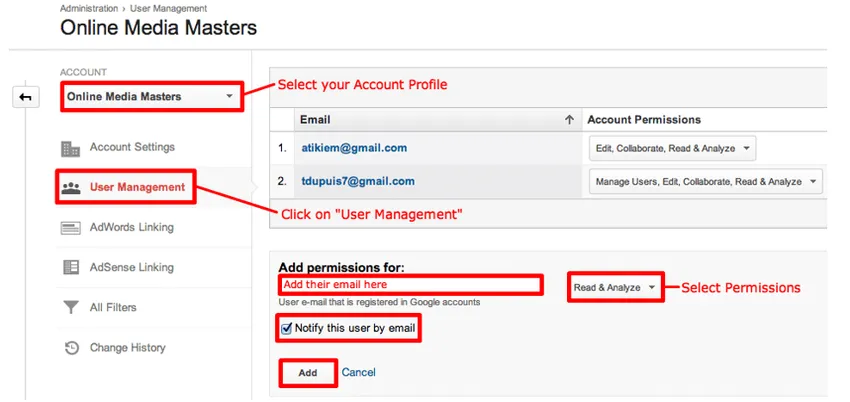
- Velg tillatelse etter behov
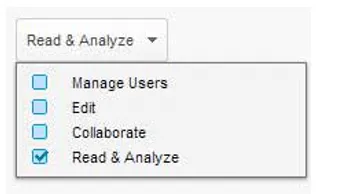
Kildebilde: analytics.google
Trykk på legg til for å legge til en ny bruker til kontoen
Legg til brukere i en gruppe
- Logg deg på google analytics
- Velg administrator og direkte til konto / eiendom / visning
- I dette kontopanelet velger du brukeradministrasjon
- Finn brukergruppelisten i søkefeltet. Skriv inn delvis eller fullt navn
- I raden velger du vis gruppeinformasjon
- Velg medlemmer, klikk +
- Angi gyldig e-post-ID for Google-kontoen
- For å legge til andre grupper, velg LEGG TIL GROUP
- Etter å ha lagt til brukeren, velg LEGG TIL
- Gå ut av medlemmer-panelet
- Velg lagre og kjør
Konklusjon
Derfor gir Google analytics folk som besøker nettstedet, sin geografiske beliggenhet og trenger det et mobilvennlig nettsted, og trafikkflyt på nettstedet, populær blogg og innholdet på nettstedet, måter å forbedre hastigheten på nettstedet og underforstått markedsføring taktikk.
Anbefalte artikler
Dette er en guide til hvordan du bruker Google Analytics. Her diskuterer vi introduksjonen til Google Analytics, Hvordan lage og legge til en bruker. Du kan også gå gjennom de andre foreslåtte artiklene våre for å lære mer–
- Google Analytics Dashboards
- IoT Analytics
- Hva er Google Analytics?
- Google Analytics-verktøy